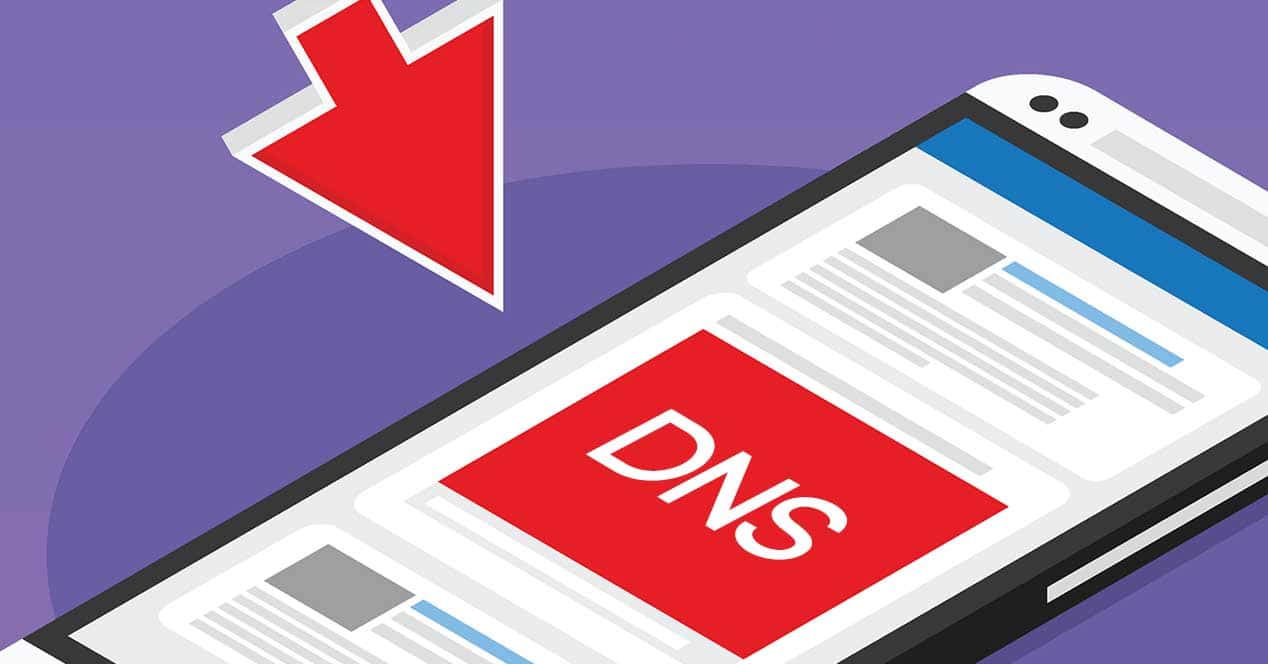
Si estás preguntándote qué es un servidor DNS y en qué te afecta tener configurado uno u otro, debemos antes conocer que una página web, aunque tú la conoces como ‘androidayuda.com’, es una IP adress. Y lo otro es un nombre de dominio (androidayuda.com). Entre los dos hay una relación que es conocida por el servidor DNS, pero no por tu navegador web. Así que, cuando usas el navegador web para escribir el nombre de dominio, es el servidor DNS el que se encarga de ‘traducir’ esto en una dirección IP.
Batay sa nabanggit, alam na natin kung ano ang function pangunahing at pangunahing ng a DNS server. Ngayon, paano nakakaapekto sa akin ang paggamit ng isa o ang isa pa? Madali. Ang oras ng pagtugon, lalo na. Kung mas mabilis ang DNS server, mas kaunting oras ang aabutin upang sabihin sa aming web browser kung aling IP address ang pupuntahan. At ito, sa madaling salita, ay isinasalin sa mas mabilis kapag nagba-browse sa Internet. Bagama't may iba pang mahahalagang salik gaya ng availability o dalas ng pag-update nito. At gayundin, maaaring makatulong sa amin ang ilang mga DNS server o iba pa bypass censorship o mga panrehiyong kandado, pati na rin ang mga kandado -para sa iba pang mga kadahilanan- Mga web page. Ngayon tingnan natin paano baguhin ang DNS sa Android.
Paano baguhin ang DNS server sa mga Android device
Sa iyong mobile device, i-access ang application setting ng system at pagkatapos ay sa seksyon ng Network at Internet. Isang bez dito kailangan mong mag-scroll sa seksyon ng Wi-Fi -dahil iniiwan lang tayo nito sa ganitong uri ng koneksyon- at pagkatapos, sa WiFi network na iyong ginagamit, gumawa ng pagpintig sa icon na hugis gear, na magbibigay-daan sa amin na ma-access ang mga setting nito. Habang ginagawa natin ito, lilipat tayo sa ibang pagkakataon Advanced, upang ipakita ang mga opsyon.
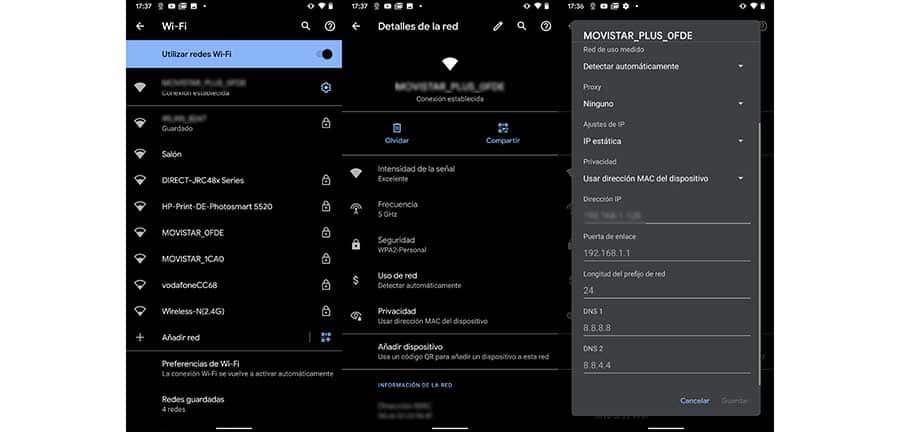
Ngayon, nakikita ang mga opsyon na nauugnay sa seksyong Advanced, sa itaas ay pipindutin namin ang icon sa hugis ng panulat; at pagkatapos ay i-deploy namin Advanced na Mga Pagpipilian. Sa loob ng seksyong ito, sa Mga setting ng IP, kailangan nating pumili Static IP. Kaya, ang lahat ng mga pagpipilian ay paganahin. Dapat nating i-configure ang isang katulad ng IP 192.168.1.2 -tinitiyak na hindi ito ginagamit ng ibang device sa network- at pagkatapos ay patuloy na bumaba hanggang DNS 1 at DNS 2 upang i-configure ang mga DNS server na gusto namin.
Ang mga server ng Google, OpenDNS, at Cloudflare DNS ay karaniwang ang pinaka inirerekomenda, ngunit hindi lamang sila ang mga pagpipilian. Sa isang computer, mas madali nating suriin ang pagganap ng bawat DNS server at, sa ganitong paraan, madaling magpasya kung alin ang pipiliin.